Įrenginių nuorodos
-
Android
-
Mac
-
Windows
- Trūksta įrenginio?
Profesionalus verslo pasaulis nebūtų toks pat be svarbių bendradarbiavimo ir bendravimo programų, tokių kaip „Slack“. Tai virtualus biuras, kuris atkartoja daugelį tikrojo funkcijų. Ir, kaip ir realiame gyvenime, kartais reikia ką nors pašalinti iš darbo vietos aplinkos. Taigi, žinoma, galite lengvai pašalinti žmones iš „Slack“ kanalo.
![Kaip pašalinti ką nors iš „Slack“ kanalo [visi įrenginiai]](/f/28f0d02753d4e78523ccaa82c45b6f1a.png)
Šiame straipsnyje sužinosite, kaip pašalinti ką nors iš „Slack“ kanalo arba iš visos darbo srities.
Kaip pašalinti ką nors iš „Slack“ kanalo žiniatinklyje / „Mac“ / „Windows“.
„Slack“ leidžia vartotojams lengvai pašalinti narius iš darbo vietos naudojant žiniatinklio naršyklę arba „Mac“ ir „Windows“ darbalaukio programas. Tačiau kitus komandos narius gali pašalinti tik tie vartotojai, kuriems priskirtos administratoriaus teisės. Jei esate administratorius arba darbo srities kūrėjas, atlikite šiuos veiksmus, kad pašalintumėte narį iš darbalaukio:
- Atidarykite „Slack“ darbalaukio / žiniatinklio programą ir bakstelėkite kanalą, iš kurio norite pašalinti vartotoją.

- Viršutiniame dešiniajame pokalbių laukelio kampe bakstelėkite Nariai piktogramą.

- Užveskite pelės žymeklį virš pavadinimo ir spustelėkite Pašalinti.
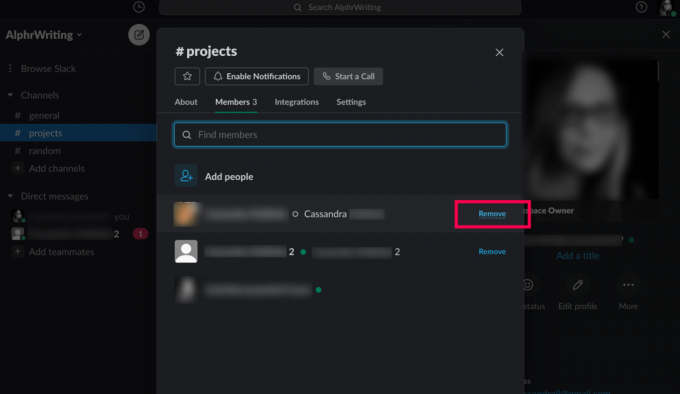
- Patvirtinkite spustelėdami Pašalinti vėl.

Kitas būdas pašalinti ką nors yra atitinkamame kanale įvesti šią komandą: „/pašalinti @[įterpti nario vardą]. Tada spustelėkite „Įeikite“ arba spustelėkite popieriaus plokštumos piktogramą.
Kaip pašalinti ką nors iš „Slack“ kanalo „iOS“ / „Android“.
Deja, „Slack“ programa mobiliesiems nepasiūlo funkcijos „pašalinti narį“ kanalo narių sąraše. Taigi, vienintelis būdas pašalinti ką nors iš „Slack“ kanalo „iOS“ ar „Android“ įrenginiuose yra naudoti aukščiau aprašytą komandų metodą.
Pastaba: skirtingai nei staliniams kompiuteriams skirtoje versijoje, mobilioji versija neprašys jūsų patvirtinti ištrynimo, todėl įsitikinkite, kad pasirenkate tinkamą vartotoją.
Apibendrinant:
- Eikite į atitinkamą kanalą.

- Įrašykite "/pašalinti @[naudotojo vardas]“ arba /kick @vartotojo vardas.
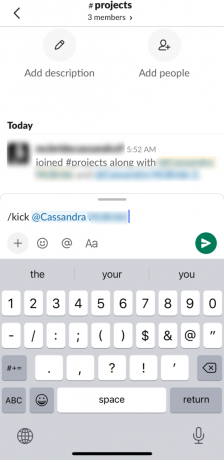
- Pataikykite "Įveskite“/bakstelėkite popieriaus plokštumos piktogramą.
Jei esate kelyje, naudokite /Pašalinti @Vartotojo vardą arba /Spardykite @Vartotojo vardas privers narį palikti jūsų darbo grupę.
Kaip išjungti paskyrą darbo srityje
Vadovaudamiesi anksčiau pateiktomis gairėmis galėsite pašalinti ką nors iš konkretaus kanalo darbo srityje. Tačiau jie vis tiek bus atitinkamoje darbo vietoje. Kai baigiasi profesiniai santykiai su darbuotoju, norėsite jį pašalinti iš senosios darbo vietos. Tai galima padaryti išjungus paskyrą.
Parinktis išjungti paskyrą neegzistuoja mobiliuosiuose, planšetiniuose kompiuteriuose ar darbalaukio programose. Jei bandysite tai padaryti naudodami „Slack“ darbalaukio programą, būsite nukreipti į numatytąją naršyklę, kurioje galėsite išjungti nario paskyrą. Vienintelis būdas išjungti „Slack“ paskyrą iš mobiliojo ar planšetinio įrenginio yra pasiekti ją darbalaukio režimu. Prieš tęsdami paskyros išjungimą, pažiūrėkime, kaip galite pasiekti darbalaukio naršyklės režimą savo mobiliajame / planšetiniame įrenginyje.
iOS
Jei naudojate „iOS“ numatytąją „Safari“ naršyklę, jums tereikia:
- Eikite į Slack.com.

- Viršutiniame kairiajame kampe bakstelėkite dvigubą A mygtuką.

- Bakstelėkite „Prašyti darbalaukio svetainės.

Android
„Android“ išmaniuosiuose telefonuose ir planšetiniuose kompiuteriuose viskas taip pat paprasta:
- Paleiskite numatytąją „Chrome“ naršyklę.
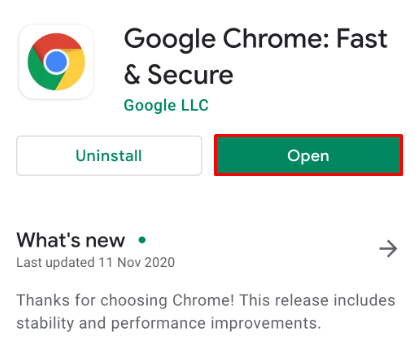
- Eikite į Slack.com.
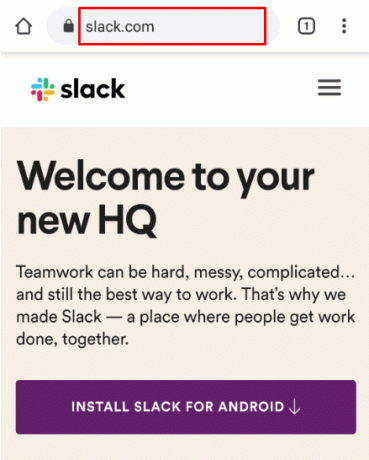
- Bakstelėkite trijų taškų piktogramą.
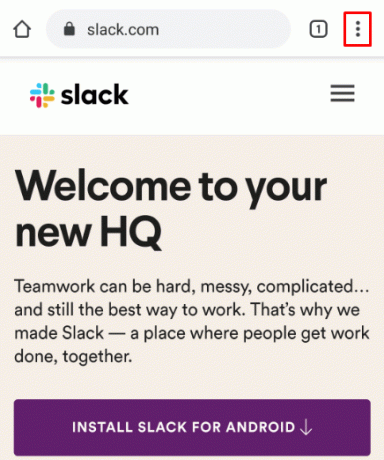
- Pažymėkite langelį šalia „Darbalaukio svetainė“.
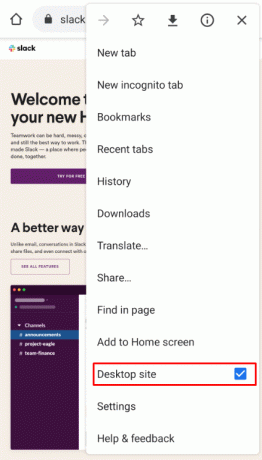
Dabar, kai esame darbalaukio „Slack“ versijoje, galime išjungti paskyrą. Visas procesas yra labai paprastas.
- Eikite į atitinkamą darbo sritį (eikite į Slack.com arba atidarykite darbalaukio programą). Tada bakstelėkite darbo srities pavadinimą, esantį viršutiniame kairiajame kampe.

- Spustelėkite Nustatymai ir administravimas.

- Išskleidžiamajame meniu pasirinkite Tvarkyti narius.

- Atsidarys naujas langas. Raskite narį, kurio paskyrą norite išjungti, ir paspauskite trijų taškų piktogramą šalia jo įrašo.
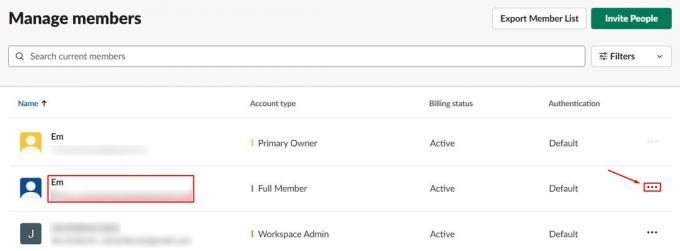
- Eiti į "Deaktyvuoti paskyrą."
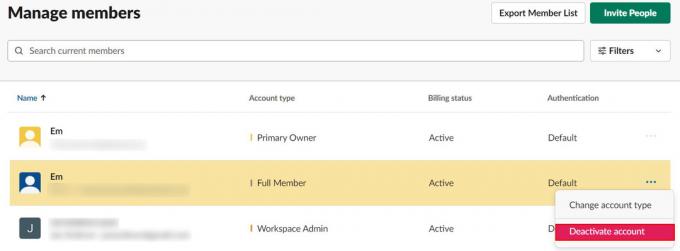
- Patvirtinti.
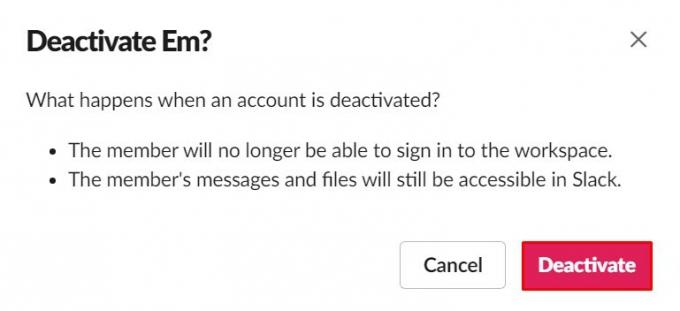
Išaktyvintas narys nebegali prisijungti prie darbo srities arba prie jos pasiekti, nebent pasirinksite pakviesti jį atgal. Vis tiek galėsite pasiekti nario failus ir pranešimus, kurie liko jūsų darbo srityje.
Kaip ištrinti „Slack Workspace“.
Darbo vietos baigiasi. Kartais darbo vietos prireikia tik laikinai. Kitais atvejais galite sukurti naują darbo sritį ir ištrinti senąją. Kad ir kokia būtų priežastis, šiame skyriuje sužinosite, kaip ištrinti visą darbo sritį.
Atminkite, kad darbo srities ištrynimo anuliuoti negalima. Ištrynus darbo sritį, visi išsiųsti pranešimai ir failai ištrinami visam laikui. Taigi, prieš nuspręsdami ištrinti visą „Slack“ darbo sritį, apsvarstykite galimybę eksportuoti atitinkamus pranešimus ir failo duomenis į kompiuterį.
Supraskite, kad bus eksportuojami tik tie pranešimai ir failai, kurie buvo išsiųsti viešaisiais kanalais. Privatus kanalas, tiesioginis pranešimas ir redagavimo / ištrynimo žurnalai neįtraukti. Prieš tęsdami darbo srities ištrynimo procesą, sukurkite atsarginę duomenų kopiją.
- Atidarykite savo darbo sritį naudodami darbalaukį arba žiniatinklio programą.
- Eikite į „Nustatymai ir administravimas“ kaip darėte anksčiau.

- pasirinkite "Darbo srities nustatymai.
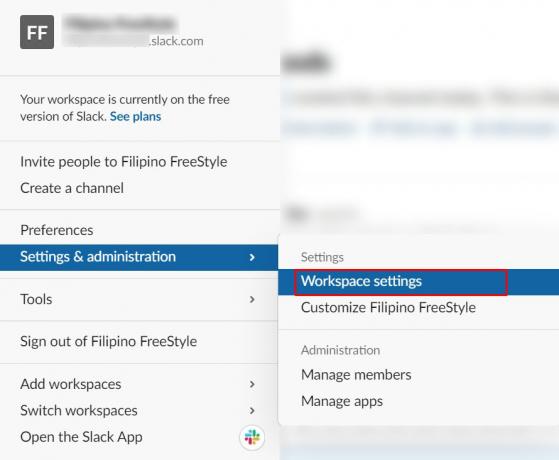
- Slinkite iki galo iki „Ištrinti darbo sritį“ skyrius. Tačiau dar neištrinkite savo darbo srities.
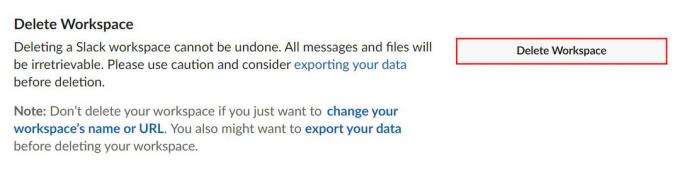
- Spustelėkite „Eksportuokite duomenis“.
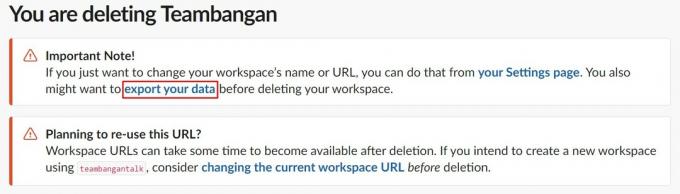
- Pasirinkite norimą "Eksportuoti dienų seką.
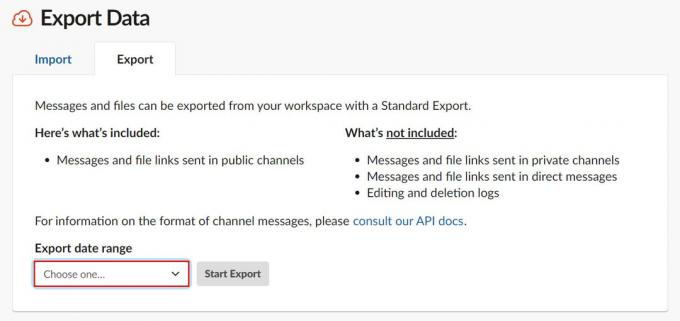
- spustelėkite „Pradėti eksportuoti“.
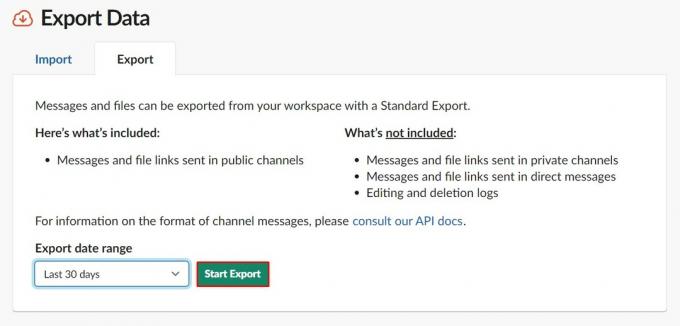
Kai eksportas bus baigtas (arba jei nusprendėte nedaryti atsarginės kopijos), ištrinkite tą darbo sritį, kurios jums nebereikia.
- Pagal "Ištrinti darbo sritį“ skyrių, spustelėkite „Ištrinti darbo sritį.
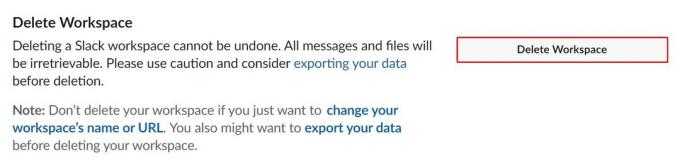
- Pažymėkite langelį, kad patvirtintumėte, jog suprantate, ką reiškia darbo srities ištrynimas.
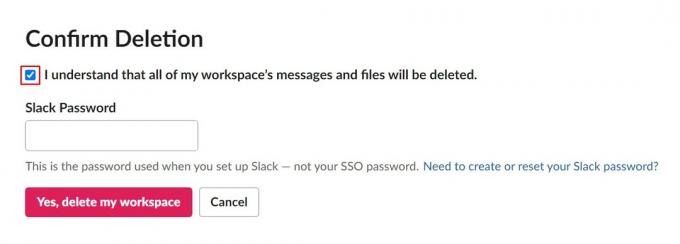
- Įveskite savo „Slack“ slaptažodį.
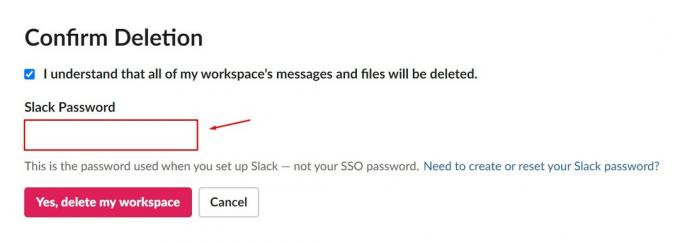
- spustelėkite „Taip, ištrinti mano darbo sritį.
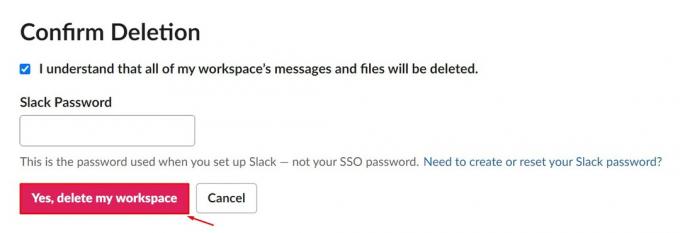
- Dar kartą patvirtinkite, kad esate 100 procentų tikri, kad norite jį ištrinti.
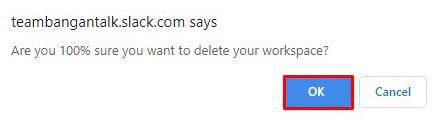
Jūsų darbo sritis turėtų būti sėkmingai ištrinta.
Papildomi DUK
Slack yra puikus įrankis dirbant su kitais. Jei turite daugiau klausimų apie platformą, skaitykite toliau.
Ar asmeniui bus pranešta, kad jis buvo pašalintas?
Ne. Slack nesiųs jokių pranešimų apie naudotojų pašalinimą. Tačiau asmuo tikrai žinos, kad jūs jiems spyrėte, kai jis bandys patekti į darbo vietą.
Vartotojas negaus pranešimo, jei išjungsite jo paskyrą darbo srityje. Jie tiesiog nebeturės prieigos prie jo.
Kaip ištrinti kažkieno pranešimą „Slack“?
Jei turite leidimą tai padaryti, galite ištrinti arba redaguoti savo pranešimus „Slack“. Norėdami tai padaryti, spustelėkite trijų taškų piktogramą, pasirinkite parinktį ištrinti pranešimą ir patvirtinkite. Tas pats pasakytina ir apie pranešimo redagavimą: bakstelėkite ir palaikykite, kad gautumėte pranešimo ištrynimo parinktį planšetiniuose / išmaniuosiuose telefonuose, tada pasirinkite redagavimo parinktį. Tai pasakius, negalite ištrinti kažkieno pranešimų „Slack“.
Ar galite atkurti ištrintus pranešimus „Slack“?
Kai ištrinate pranešimą, jis visiškai išnyksta. Jis neatgaunamas. Net jei esate visos darbo srities administratorius / savininkas, negalėsite pasiekti pranešimo arba jo atkurti. Tačiau administratoriai ir savininkai gali išjungti ištrynimo / redagavimo parinktis.
Ar ištrynus pranešimą „Slack“, jis ištrinamas visiems?
Jei nustatymai, kuriuos sukūrė administratorius arba darbo srities savininkas, leidžia vartotojams ištrinti pranešimus, tai padarius pranešimas bus ištrintas visiems. Net administratorius, savininkas ar pagrindinis savininkas negalės jo pasiekti, kai jo nebebus.
Asmens pašalinimas iš kanalo
Kol turite administravimo teises darbo srityje, galite pašalinti žmones iš „Slack“ kanalų ir net išjungti juos darbo srities lygiu. Tačiau prieš tai darant rekomenduojame pirmiausia įspėti asmenį, kad išvengtumėte nepatogių situacijų.
Ar pavyko pašalinti vartotoją iš kanalo? O kaip išjungti jų paskyrą darbo srityje? Ar turite papildomų klausimų? Jei tai padarysite, eikite į toliau pateiktą komentarų skyrių ir išjunkite. Taip pat nesusilaikykite nuo kelių savo patarimų.




